Устранение неполадок Windows 365 загрузки
Если при настройке загрузочных устройств или Windows 365 управлении ими возникают проблемы, проверка ниже, чтобы узнать, как устранить неполадки.
Пользователь не может получить доступ к облачному компьютеру с физического устройства Windows 365 Boot
Если пользователь не может получить доступ к облачному компьютеру с физического устройства Windows 365 Boot, попробуйте выполнить следующие действия по устранению неполадок:
- Убедитесь, что вы можете войти в облачный компьютер, используя один из следующих способов:
- Браузер в windows365.microsoft.com.
- Приложение Windows 365 на другом (не Windows 365 загрузочном) устройстве.
- Если вы можете войти в облачный компьютер с помощью любого из методов, то возникла проблема с физическим устройством Windows 365 загрузки. В этом случае убедитесь, что физическое устройство настроено правильно и имеет необходимые версии программного обеспечения. Дополнительные сведения см. в разделе Требования к физическому устройству Windows 365 загрузки.
- Администраторы могут попытаться вручную щелкнуть синхронизацию устройств , чтобы ускорить доставку политик на устройство. Пользователи могут попытаться перезапустить устройство.
Настройка раздела реестра физических устройств
Убедитесь, что физическое устройство правильно настроено для запуска Windows 365 загрузки. Убедитесь, что заданы следующие разделы реестра:
| Имя раздела реестра | Имя значения реестра | Значение реестра |
|---|---|---|
| HKLM\Software\Microsoft\PolicyManager\current\device\CloudDesktop | BootToCloudMode | 1 |
| HKLM\Software\Microsoft\PolicyManager\current\device\WindowsLogon | OverrideShellProgram | 1 |
| HKLM\Software\Microsoft\Windows\CurrentVersion\SharedPC\NodeValues | 18 | 1 |
| HKLM\Software\Microsoft\Windows\CurrentVersion\SharedPC\NodeValues | 01 | 1 |
Версии физических устройств Windows 365, приложений виртуального рабочего стола Azure и Windows
Windows 365 загрузка требует, чтобы физическое устройство запускал определенные версии приложений Windows 365 и Виртуального рабочего стола Azure (HostApp). Чтобы узнать, какие версии установлены, выполните следующую команду PowerShell в режиме Администратор:
Get-AppxPackage –AllUsers -name *MicrosoftCorporationII*
Эта команда отображает все поддерживаемые Корпорацией Майкрософт приложения (например, QuickAssist, Microsoft Family и т. д.) на физическом устройстве. Чтобы Windows 365 Boot работал правильно, подтвердите следующие версии:
- приложение Windows 365 версии 1.1.162.0 или более поздней.
- Приложение Виртуального рабочего стола Azure (HostApp) версии 1.2.4159. или позже.
для загрузки Windows 365 также требуется последняя версия Windows 11.
Удаление Windows 365 загрузки с физического устройства
Если вам не удается определить источник проблемы, попробуйте удалить и повторно добавить Windows 365 загрузки с физического устройства.
Удаление Windows 365 загрузки с физического устройства
- Войдите вцентр >администрирования Microsoft Intuneгруппы >Все группы.
- Выберите группу для Windows 365 загрузочных устройств >Участники.
- Выберите физическое устройство >Удалить>да.
- Выберите Устройства>Все устройства> выберите синхронизацию обзора> физическогоустройства>.
Для завершения удаления требуется около 10 мин. После этого физическое устройство больше не будет настроено для Windows 365 загрузки.
Добавление Windows 365 загрузки обратно на физическое устройство
- Войдите вцентр >администрирования Microsoft Intuneгруппы >Все группы.
- Выберите группу для Windows 365 загрузочных устройств >Участники.
- Выберите Добавить участников> , выберите физическое устройство.
- Подождите около 10 минут.
- Выберите Устройства>Все устройства> выберите синхронизацию обзора> физическогоустройства>.
Физическое устройство снова будет настроено для Windows 365 загрузки. Повторно протестировать его, чтобы увидеть, работает ли он.
Обратитесь в службу поддержки Майкрософт
Если устранить проблему по-прежнему не удается, обратитесь в службу поддержки Майкрософт. Чтобы ускорить решение, заранее соберите журналы и идентификаторы сеансов.
Сбор локальных журналов
сведения о Windows 365 и Microsoft Entra журнале идентификаторов полезны для службы поддержки Майкрософт. Соберите его заранее из следующих расположений:
- C:\Users\{username}\AppData\Local\Temp\DiagOutputDir\Windows365\Logs
- C:\Users\{username}\AppData\Local\Temp\DiagOutputDir\RdClientAutoTrace
Поместите эти журналы в ZIP-файл и предоставьте их группе поддержки Майкрософт для дальнейшего изучения.
Windows 365 идентификаторы ошибок и сеансов
При обращении в службу поддержки Майкрософт по поводу проблем с загрузкой Windows 365 обязательно соберите соответствующие идентификаторы, чтобы помочь в расследовании.
На физическом устройстве получите CorrelationId, SessionID или ActivityID.
ИД сеанса
Идентификатор сеанса Windows 365 можно найти в диалоговых окнах ошибок. Например, диалоговое окно ошибки с сообщением Что-то пошло не так.
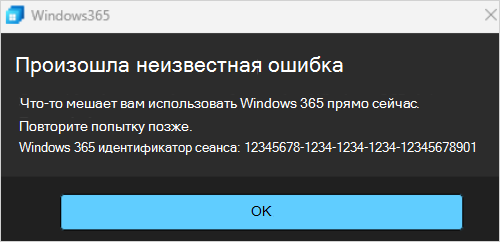
Идентификатор взаимосвязи
Идентификатор корреляции можно найти на промежуточном экране, отображаемом в течение пяти минут времени ожидания.
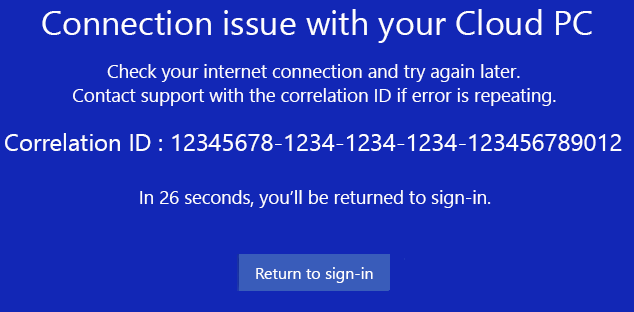
Дальнейшие действия
Обратная связь
Ожидается в ближайшее время: в течение 2024 года мы постепенно откажемся от GitHub Issues как механизма обратной связи для контента и заменим его новой системой обратной связи. Дополнительные сведения см. в разделе https://aka.ms/ContentUserFeedback.
Отправить и просмотреть отзыв по